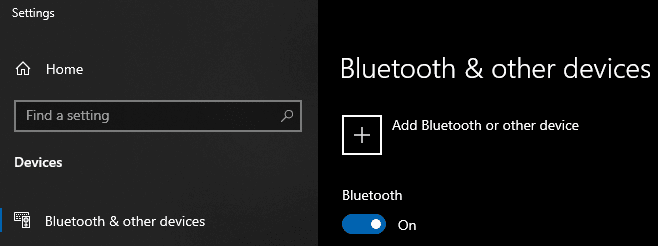Bluetoothは、コンピューターやラップトップを一部のスピーカー、またはマウスやキーボードに接続するための優れたテクノロジーです。 ただし、常にスイッチをオンにする必要がある、またはオンにしたいというわけではありません。 Bluetoothをオフにすると、電源から離れているときにバッテリーを節約することもできます。 ありがたいことに、Bluetoothのオンとオフを切り替えるのは本当に簡単です。
Bluetoothをオンまたはオフにする簡単な方法は2つあります。 1つ目は通知パネルです。 通知パネルを開くには、タスクバーの時計の横にある吹き出しをクリックします。 パネルの下部で、Bluetooth記号が含まれているパネルをクリックします。 この四角が点灯している場合、Bluetoothがオンになっています。 逆に、正方形が薄暗い場合、Bluetoothはオフになっています。
Bluetoothの四角を1回クリックして、Bluetoothのオンとオフを切り替えます。
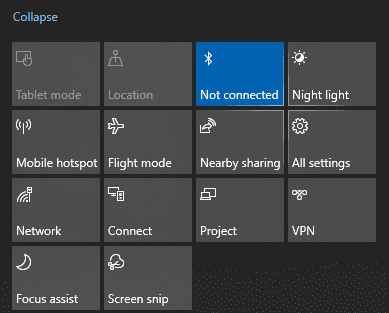
コンピュータの通知パネルを無効にしても心配しないでください。Bluetoothのオンとオフを切り替える別の非常に簡単な方法があります。 Windowsキーを押してスタートバーを開き、「Bluetooth」と入力してEnterキーを押します。 これにより、Bluetooth設定ページで設定アプリが開きます。 このページの上部には、Bluetoothを有効または無効にするスイッチがあります。Bluetoothを1回クリックするだけで、オンまたはオフにできます。